Win8系统桌面提示未安装任何音频输出设备怎样办
随着电脑硬件和软件的不断升级,微软的Windows也在不断升级,从架构的16位、16+32位混合版(Windows9x)、32位再到64位, 系统版本从最初的Windows 1.0 到大家熟知的Windows 95、Windows 98、Windows ME、Windows 2000、Windows 2003、Windows XP、Windows Vista、Windows 7、Windows 8、Windows 8.1、Windows 10 和 Windows Server服务器企业级操作系统,不断持续更新,微软一直在致力于Windows操作系统的开发和完善。现在最新的正式版本是Windows 10。
用户在使用电脑的过程中,有时候会遇到没声音问题,最近就有位用户发现自己用的Win8系统突然没有声音同时桌面任务栏右侧的声音图标上打一个红叉,提示“未安装任何音频输出设备”。其实,出现这类问题的原因比较多,有可能是硬件问题,也有可能是声卡出现了问题。现在,小编就针对提示“未安装任何音频输出设备”问题,提供一种可能解决此问题的方法。
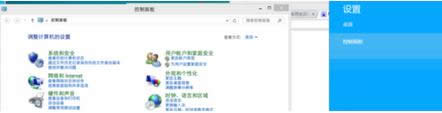
具体操作如下:
1、从桌面Win+R;
2、输入“regedit”打开注册表编辑器;
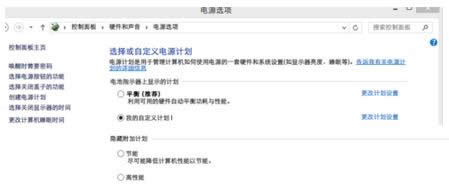
3、用编辑查找,搜索“Audiosrv”,用全字匹配;
4、把里面的RequiredPrivileges后面对应的Data数据里面的数据的后两项删除,只保留SeChangeNotifyPrivilege。
Win8系统提示“未安装任何音频输出设备”的解决方法就介绍到这了,此方法仅供参考,要是还无法解决此问题,小编建议你选择一键重装系统,希望本文能够帮助到大家。
Microsoft Windows,是美国微软公司研发的一套操作系统,它问世于1985年,起初仅仅是Microsoft-DOS模拟环境,后续的系统版本由于微软不断的更新升级,不但易用,也慢慢的成为家家户户人们最喜爱的操作系统。
……